Comment installer l’IPTV sur Tivimate Firestick – FireTV ?
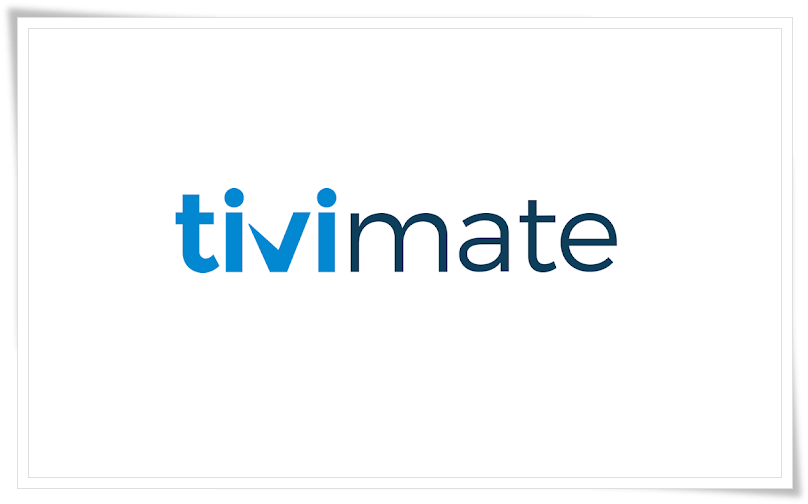
Comment installer l’IPTV sur Tivimate Firestick – FireTV ?
Introduction :
Vous cherchez comment installer l’IPTV sur Tivimate Firestick – FireTV ? Ce guide détaillé vous explique comment installer l’IPTV sur Tivimate Firestick – FireTV en quelques étapes simples. Que vous souhaitiez accéder à vos chaînes préférées ou configurer un lecteur IPTV performant, suivez nos instructions pour une installation réussie et sans erreurs.
Partie 1 : Installer l’IPTV sur Tivimate Firestick – FireTV avec l’application Downloader
Note importante :Pour installer l’IPTV sur Tivimate Firestick – FireTV, vous aurez besoin de l’application Downloader, qui permet de télécharger des fichiers APK.
-
- Depuis l’écran d’accueil de votre FireStick, ouvrez le menu Rechercher.
- Sélectionnez Rechercher en haut de l’écran.
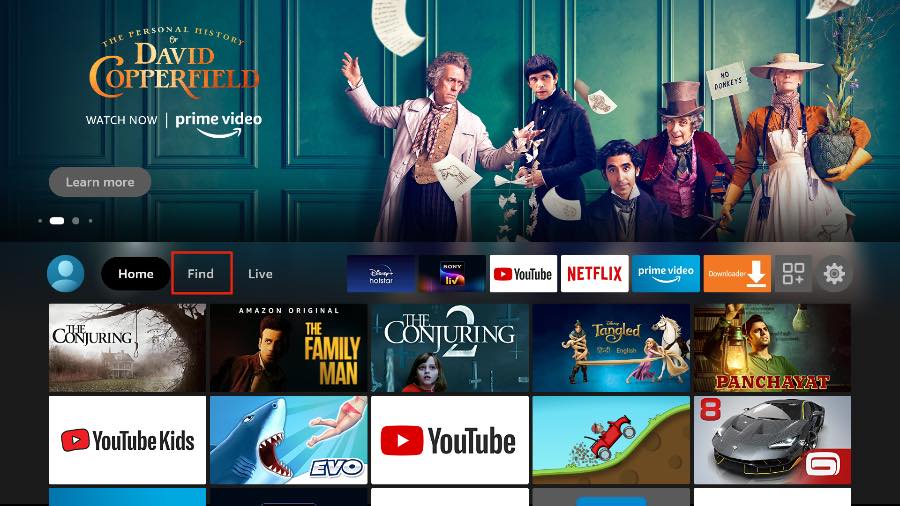
-
- Un clavier virtuel apparaîtra sur votre écran.
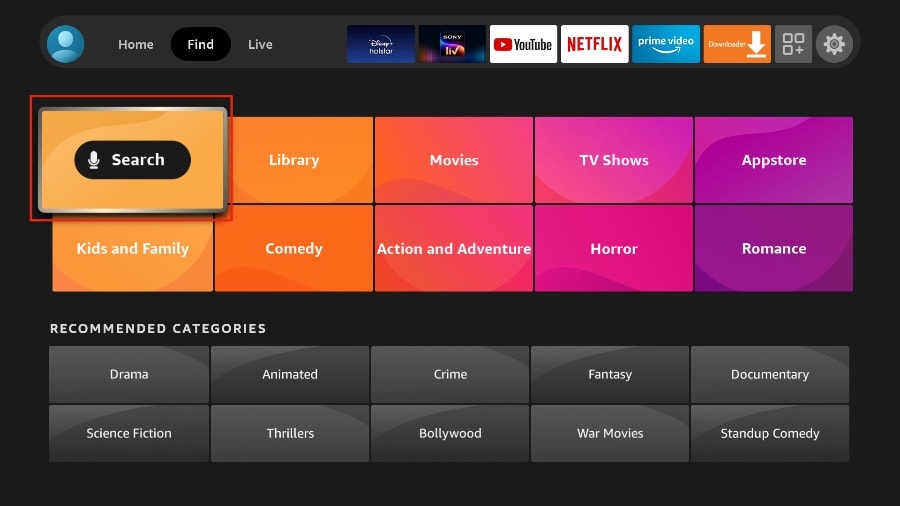
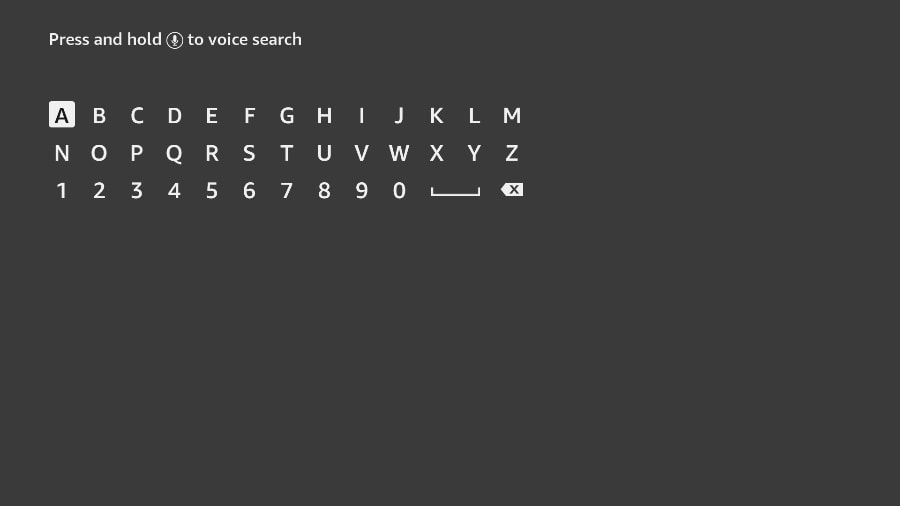
-
- Tapez “Downloader” et choisissez-le parmi les suggestions affichées.
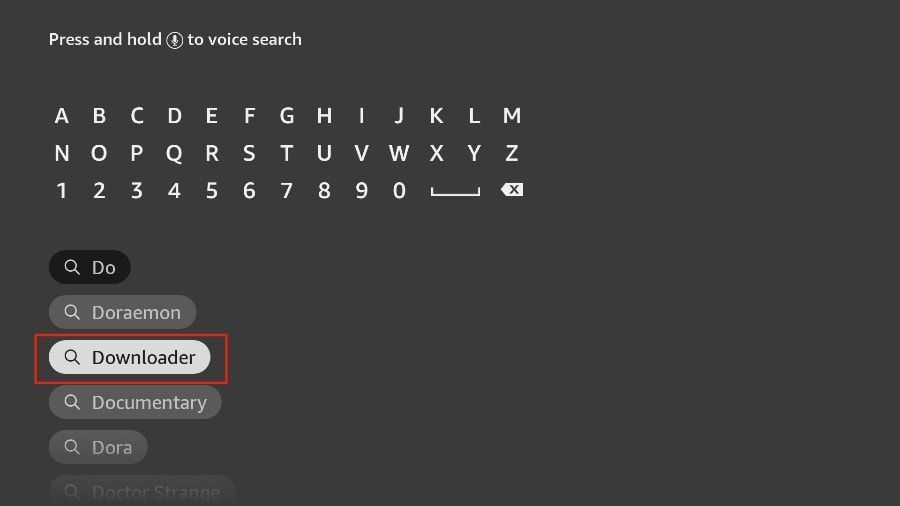
- Sélectionnez l’application Downloader (reconnaissable à son icône orange), puis cliquez sur Obtenir ou Télécharger.
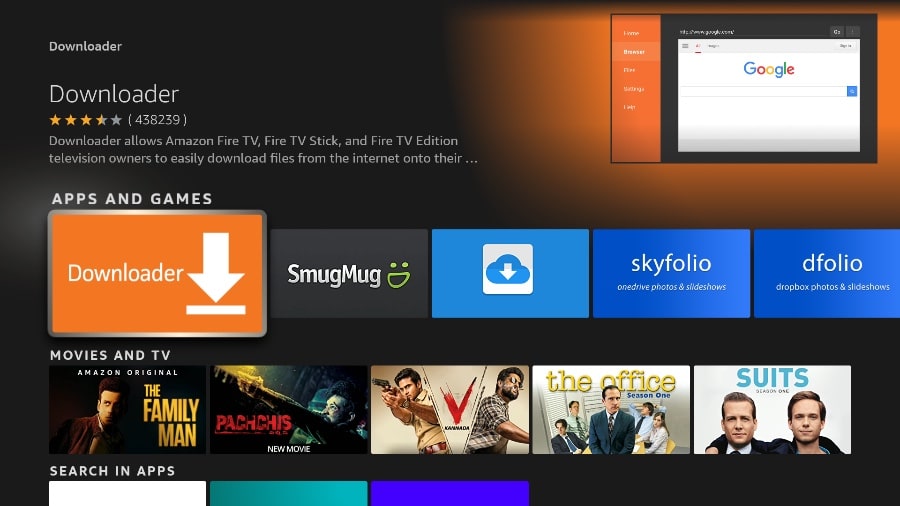
Une fois l’installation terminée, vous devrez modifier certains paramètres de votre FireStick avant d’installer TiviMate APK pour éviter d’éventuelles erreurs.
Partie 2 : Ajuster les paramètres FireStick pour une installation réussie d’IPTV sur Tivimate
- Appuyez sur le bouton d’accueil de votre télécommande FireStick.
- Allez dans les Paramètres en sélectionnant l’icône en forme d’engrenage.
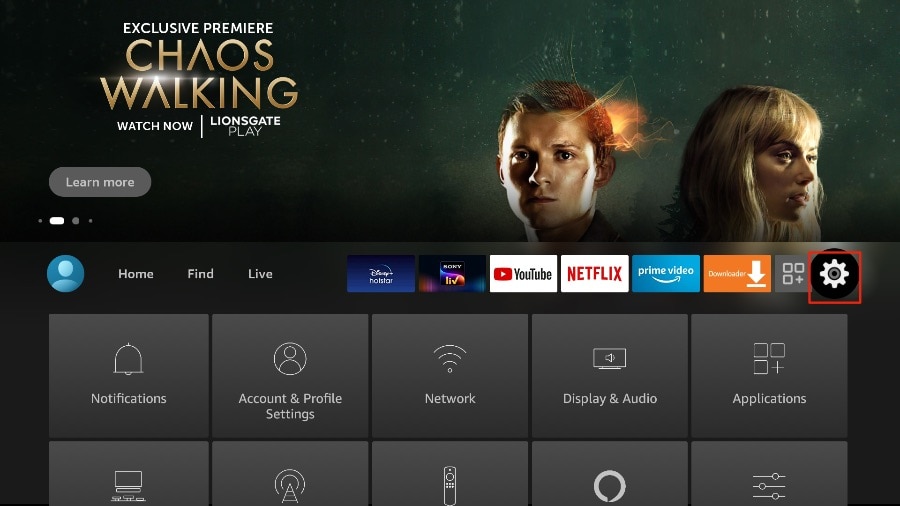
-
- Faites défiler et sélectionnez My Fire TV.
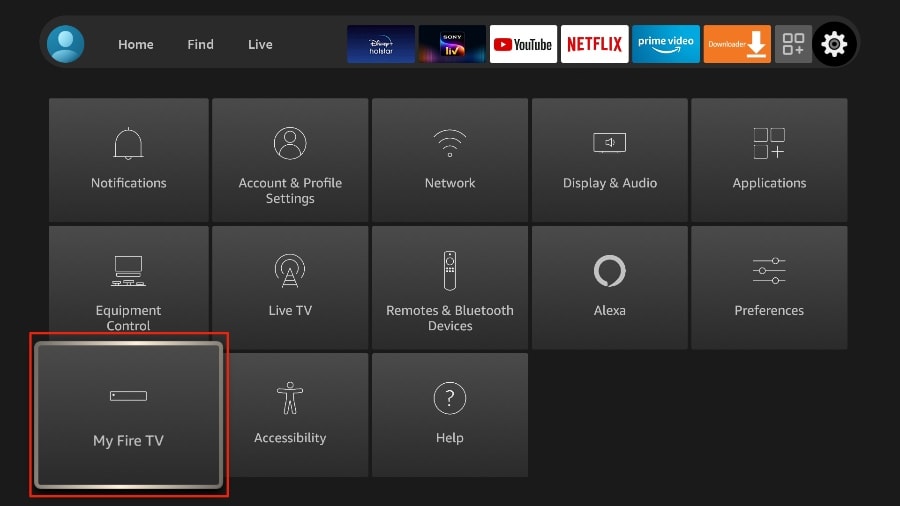
-
- Accédez à À propos de et appuyez 7 fois sur le bouton central de votre télécommande.
- Un message confirmera que vous êtes en mode développeur.
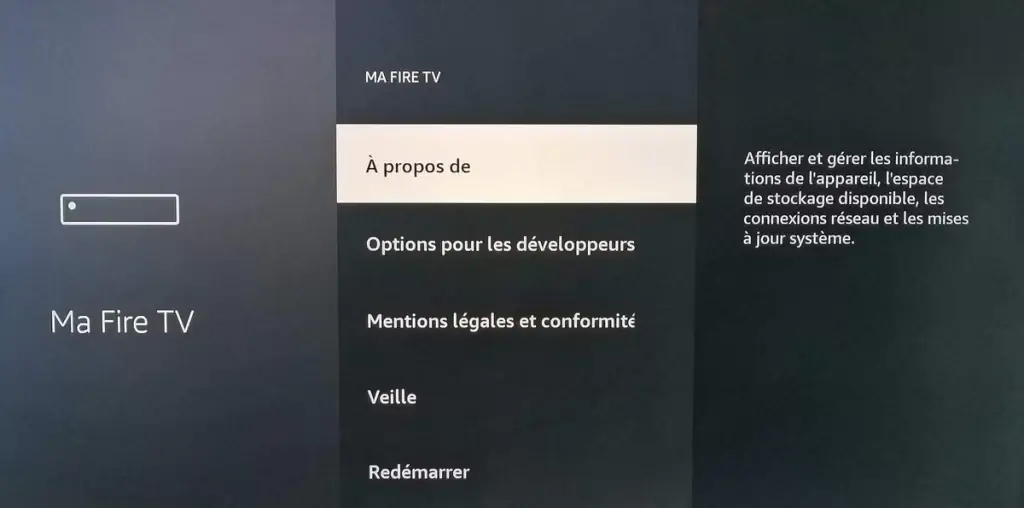
-
- Retournez dans Options de développeur.
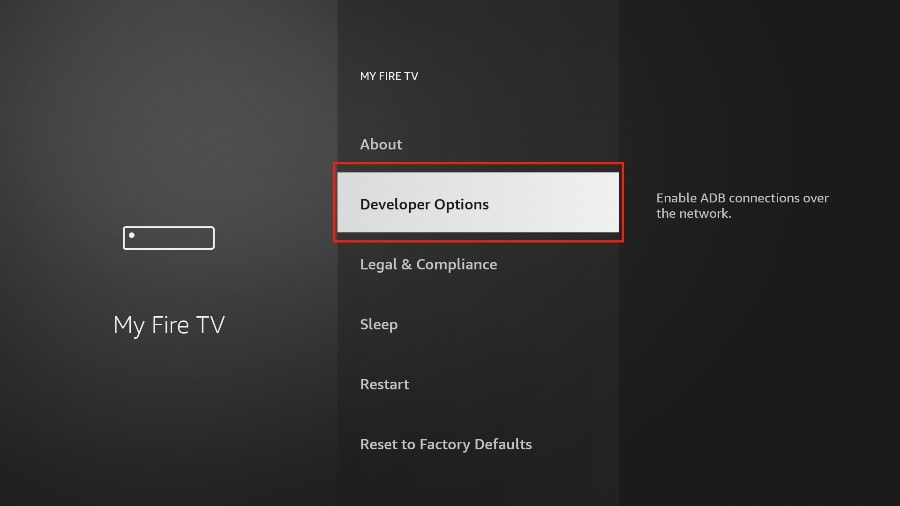
-
- Activez Applications de sources inconnues, qui est désactivée par défaut.
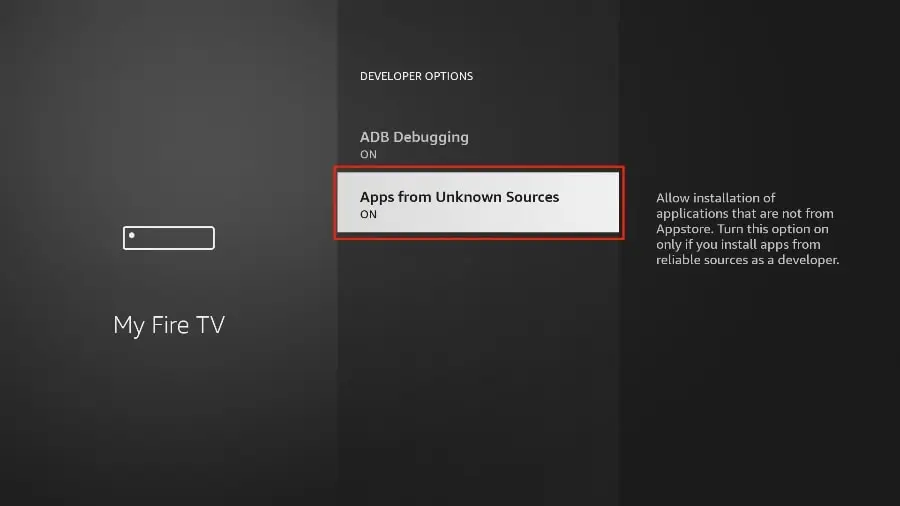
Vous êtes maintenant prêt à installer des fichiers APK sur votre FireStick. Passons à l’installation de TiviMate via Downloader.
Partie 3 : Télécharger et installer TiviMate IPTV sur Firestick via Downloader
- Depuis l’écran d’accueil FireStick, ouvrez Applications.
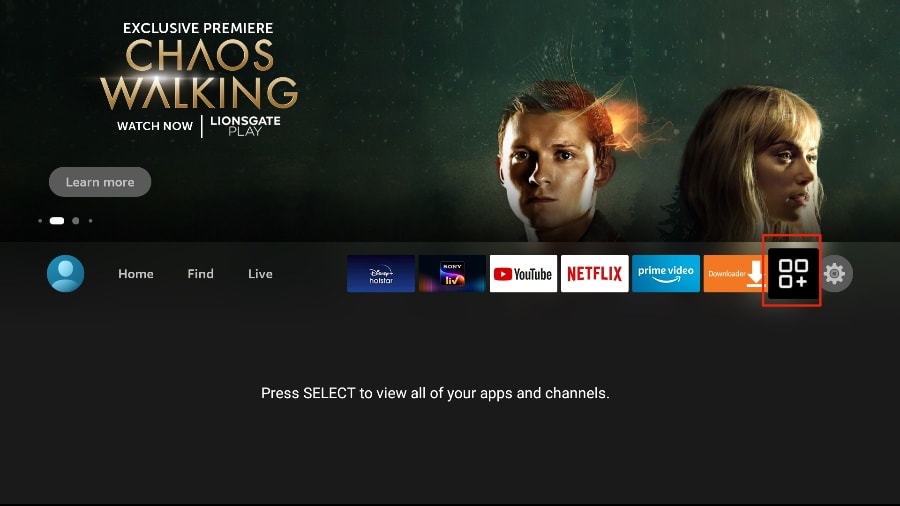
-
- Lancez Downloader et sélectionnez l’option Entrer une URL.
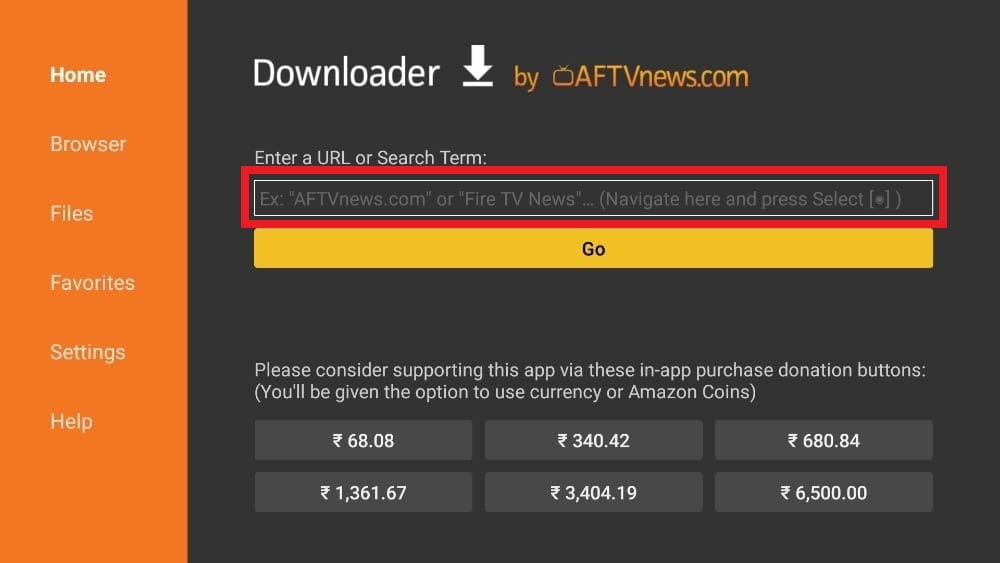
-
- Un clavier virtuel s’affichera. Entrez le code : 366972 et appuyez sur Go.
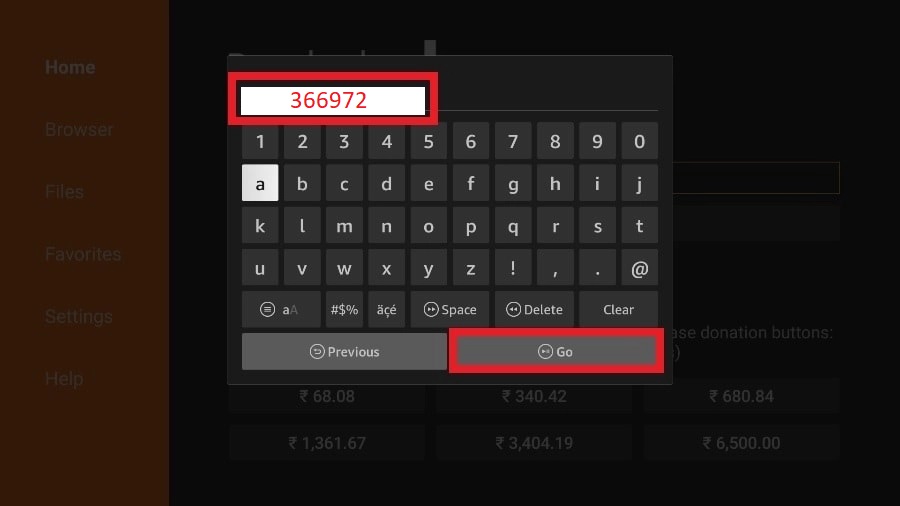
-
- Le fichier APK de TiviMate sera téléchargé (taille : environ 11 Mo).
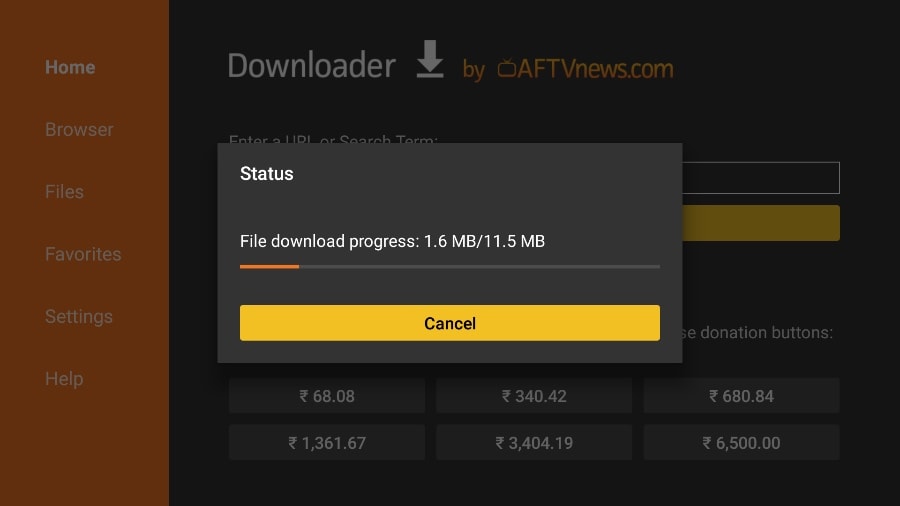
-
- Sélectionnez Installer lorsqu’on vous le propose.
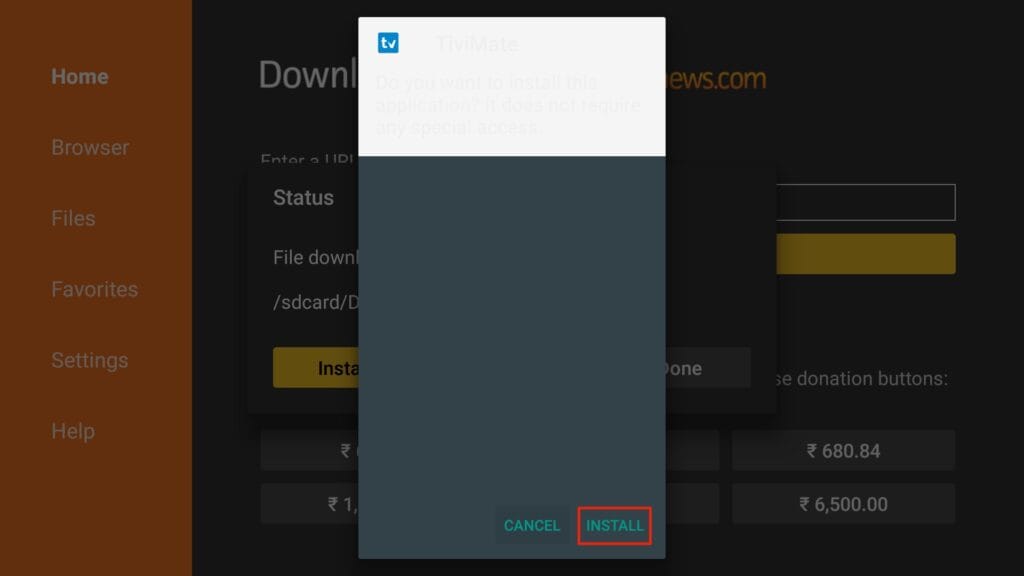
-
- Après l’installation, supprimez l’APK pour libérer de l’espace.
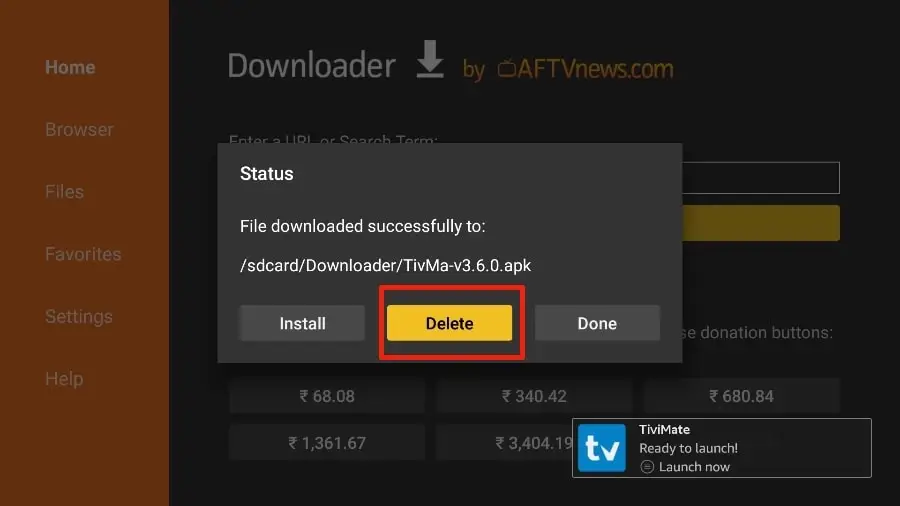
-
- Allez sur TiviMate IPTV Player, sans l’ouvrir, et appuyez sur le bouton options de votre télécommande.
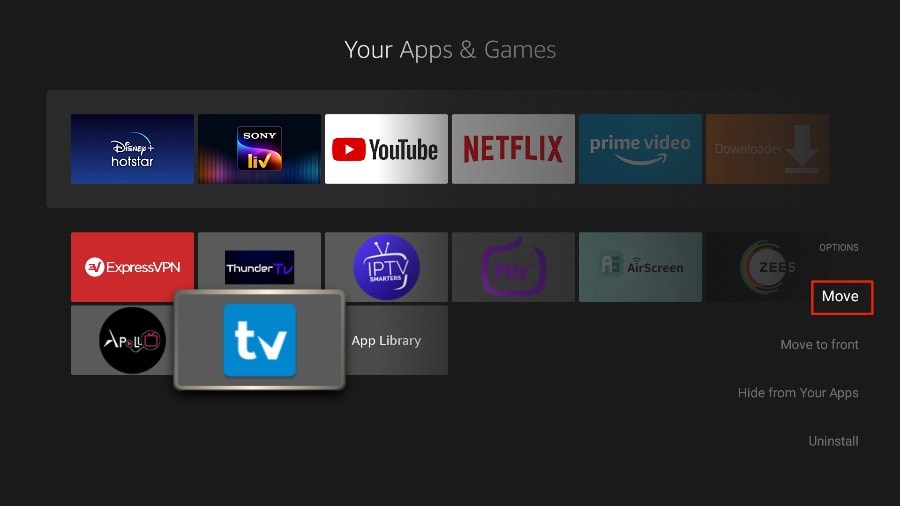
-
- Choisissez Déplacer pour l’amener en haut de votre liste d’applications.
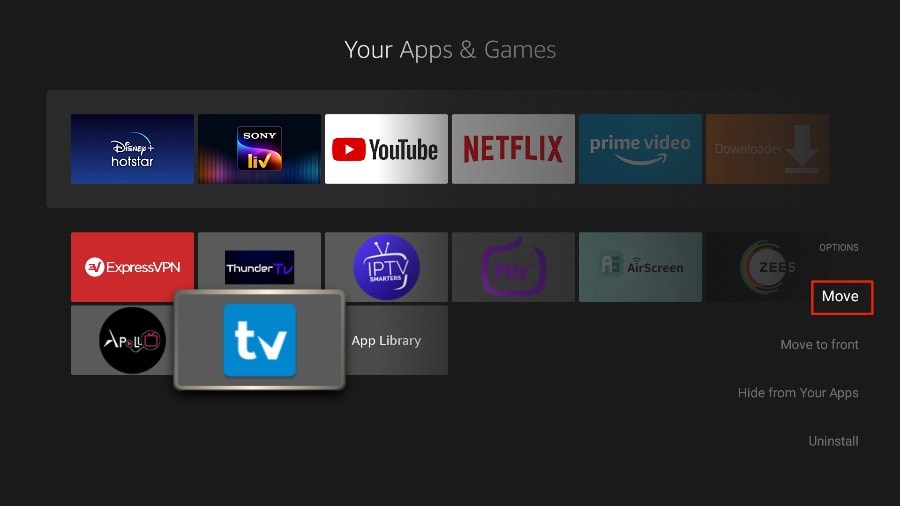
Désormais, vous pouvez facilement accéder à TiviMate depuis votre écran d’accueil.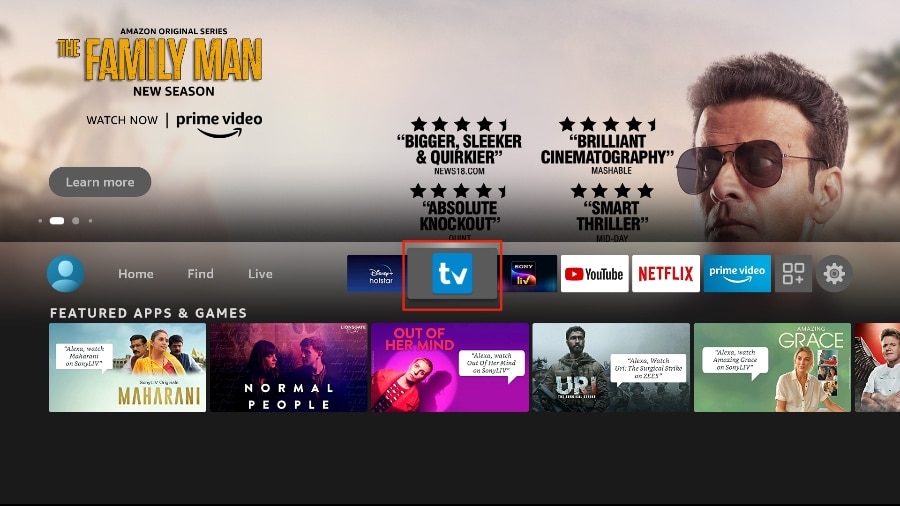
Présentation du lecteur IPTV TiviMate : Avantages et fonctionnalités
TiviMate propose une version gratuite et une version premium. La version gratuite est limitée, tandis que la version premium offre des fonctionnalités avancées.
Activer et configurer TiviMate Premium pour IPTV sur Firestick
-
- Appuyez longuement sur le bouton d’accueil de votre télécommande FireStick.
- Sélectionnez Applications.
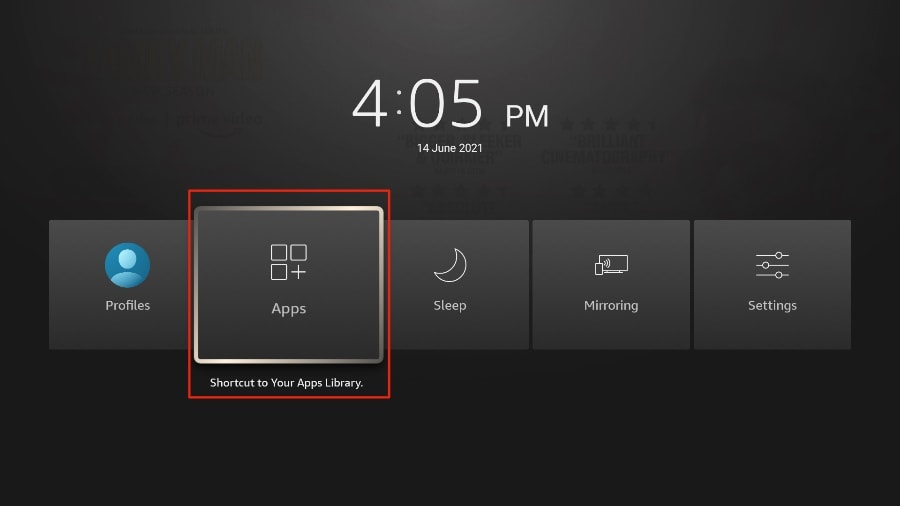
- Ouvrez TiviMate.
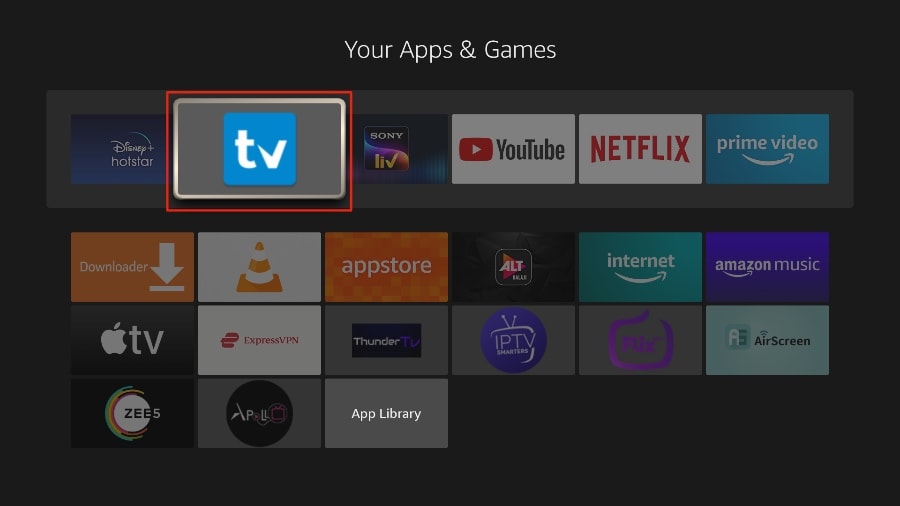
- Cliquez sur Ajouter une liste de lecture.
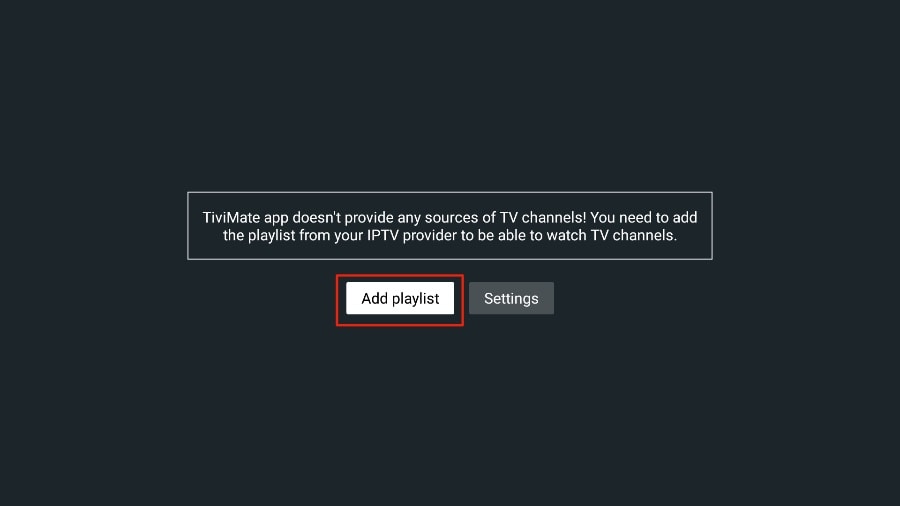
- Vous aurez le choix entre un lien M3U, un code Xtream ou un portail Stalker. Sélectionnez Xtream Code.
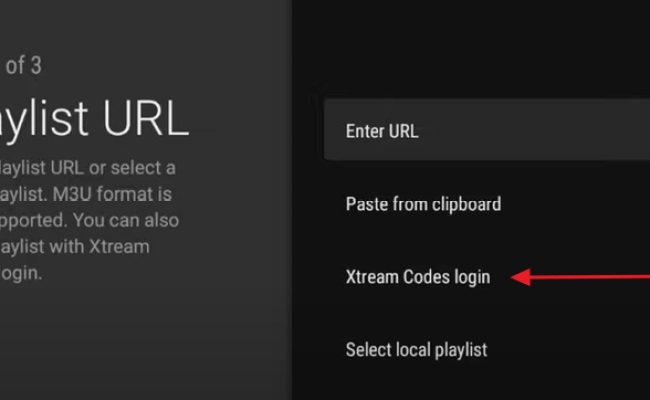
- Vous devrez renseigner les informations suivantes :
- URL serveur
- Nom d’utilisateur
- Mot de passe
- Ces informations sont fournies dans votre email de confirmation.
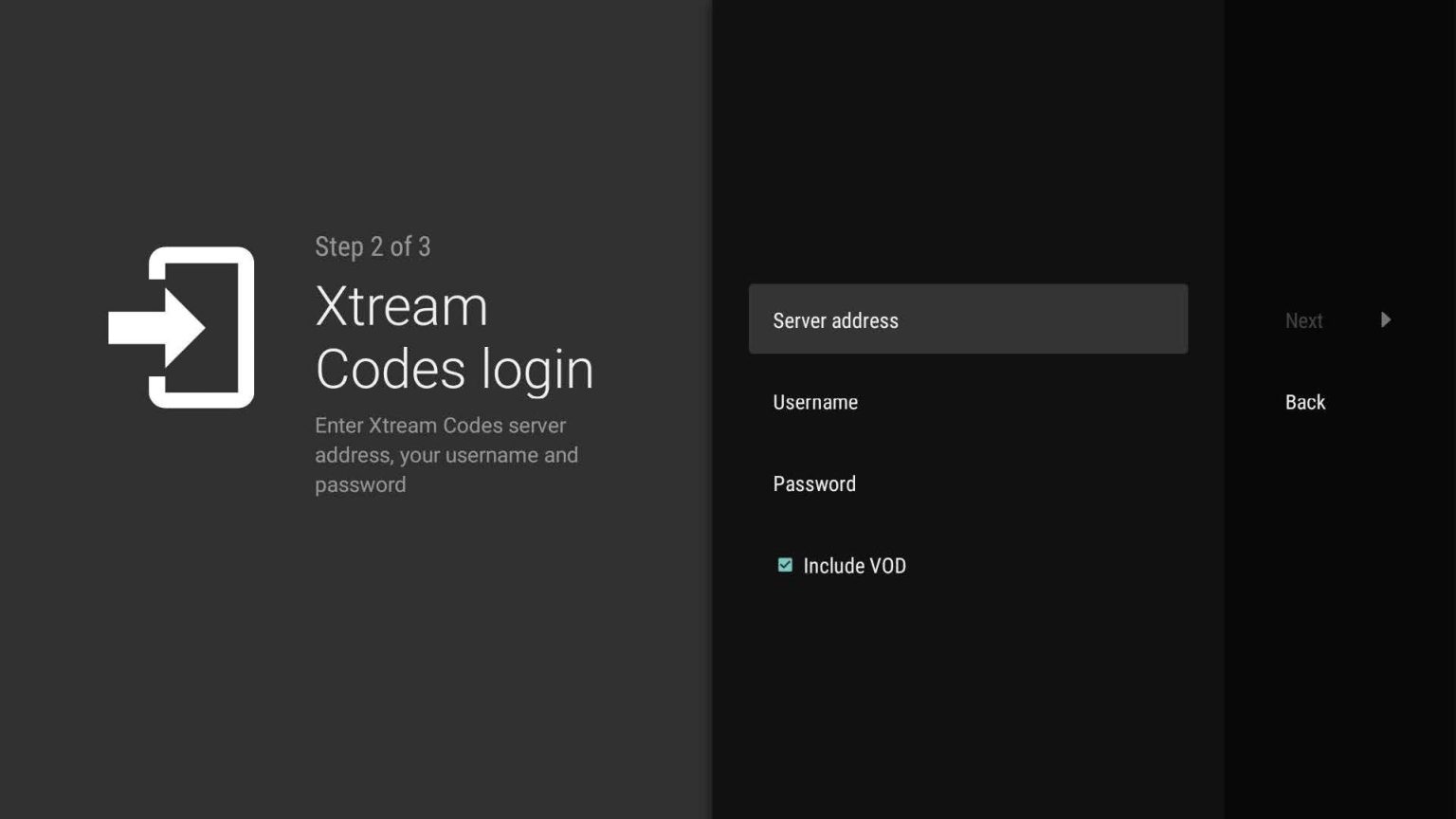
- Après validation, TiviMate affichera un aperçu de votre abonnement IPTV.
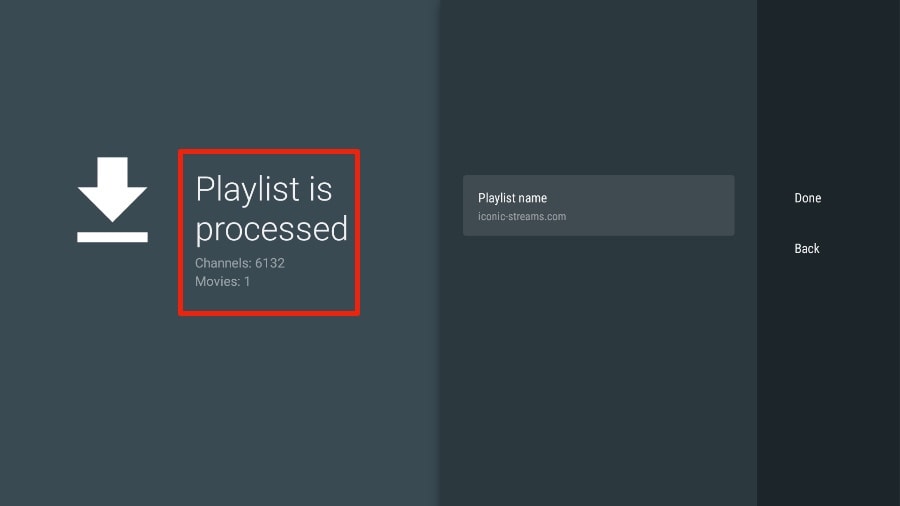
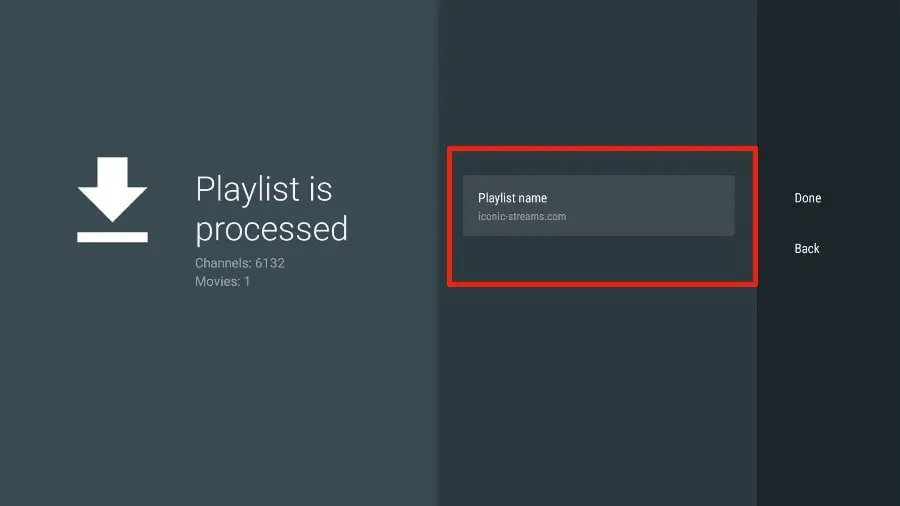
- Ajoutez un nom pour votre liste de lecture et sélectionnez Terminé.
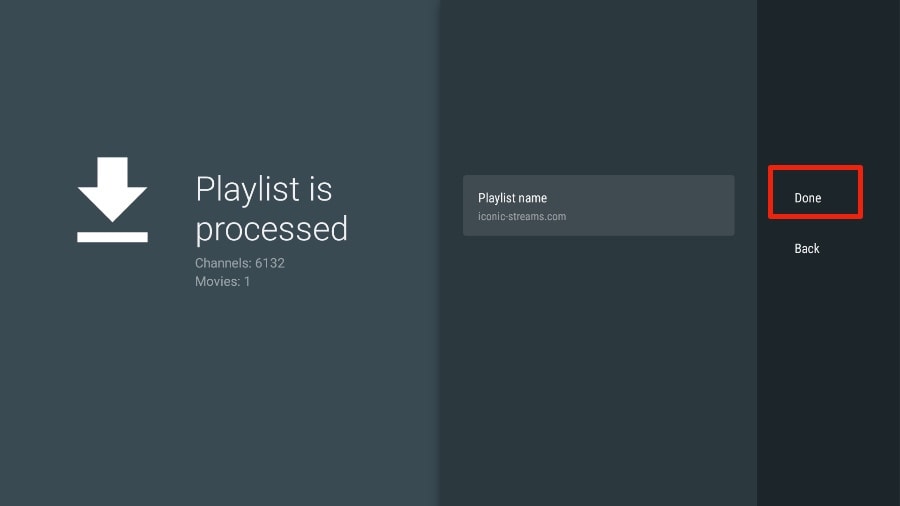
Après quelques minutes, votre service IPTV sera entièrement chargé dans TiviMate.
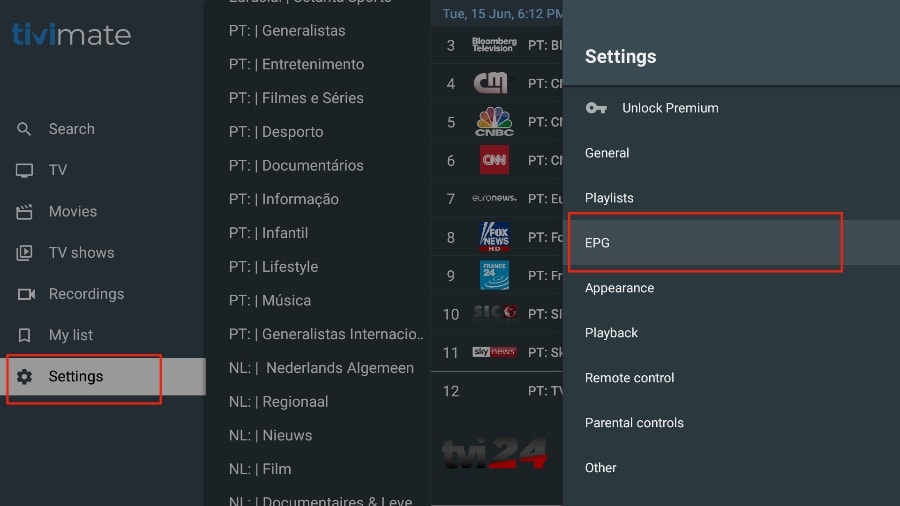
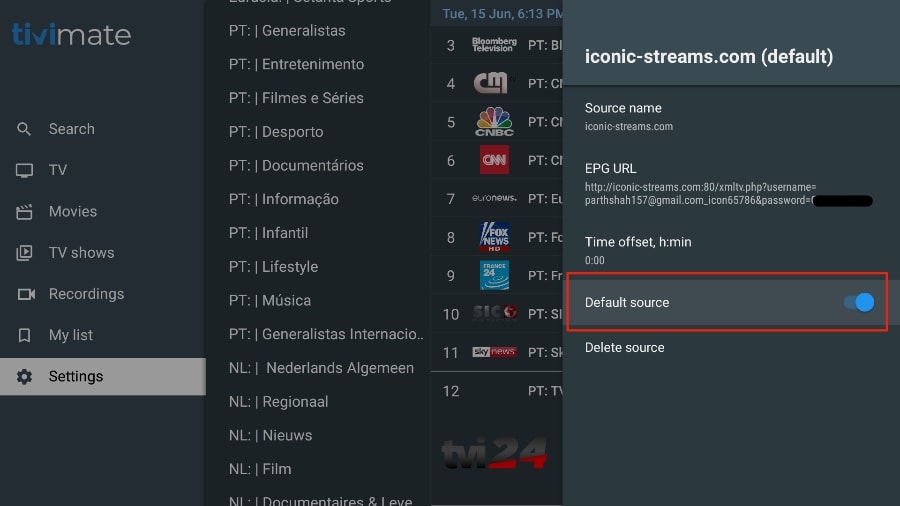
Activer TiviMate Premium
Pour profiter pleinement des fonctionnalités, il est nécessaire d’acheter la version premium via l’application TiviMate Companion sur Google Play Store.
-
- Ouvrez le Play Store sur votre appareil Android.
- Recherchez et installez TiviMate Companion.
-
- Ouvrez l’application et créez un compte.
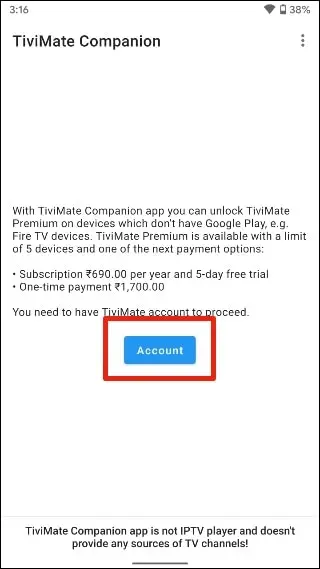
-
- Connectez-vous et effectuez le paiement (15$ par an ou 45$ à vie).

Débloquer TiviMate Premium sur FireStick
-
- Ouvrez TiviMate sur FireStick.
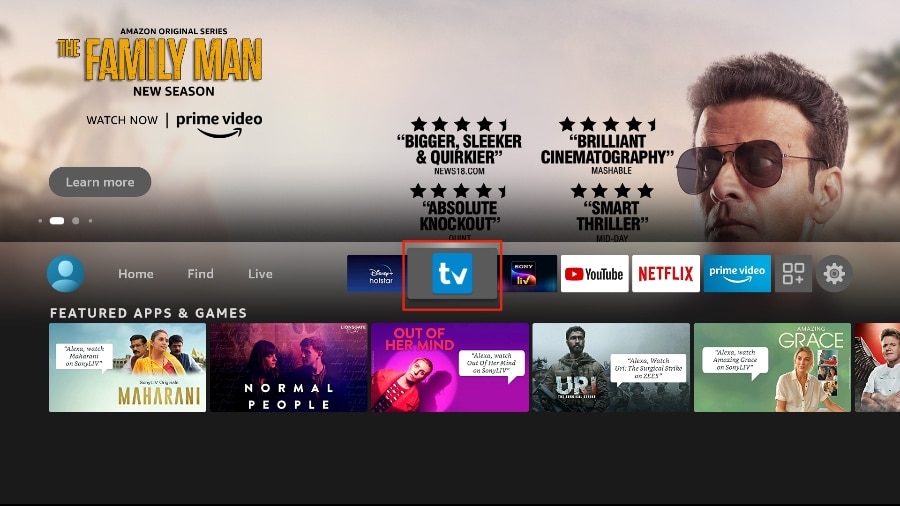
-
- Lors de l’utilisation d’une fonctionnalité premium, une demande d’activation apparaîtra.
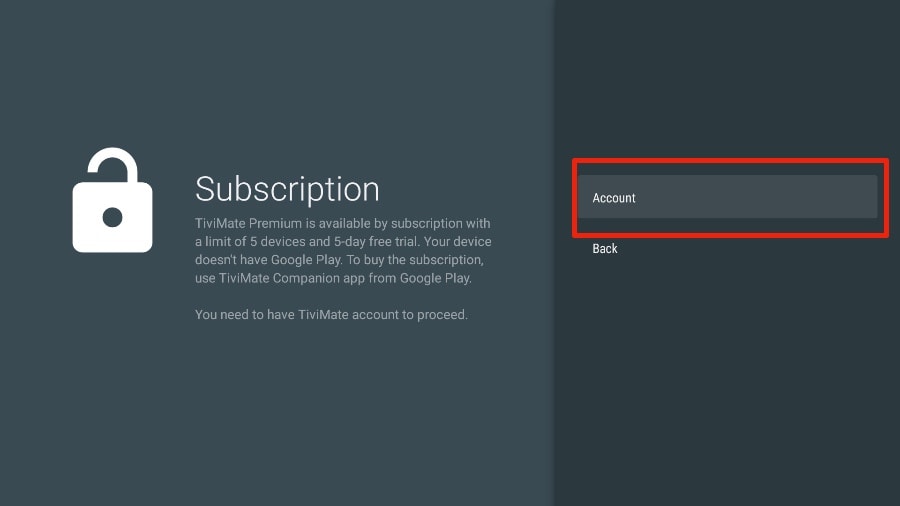
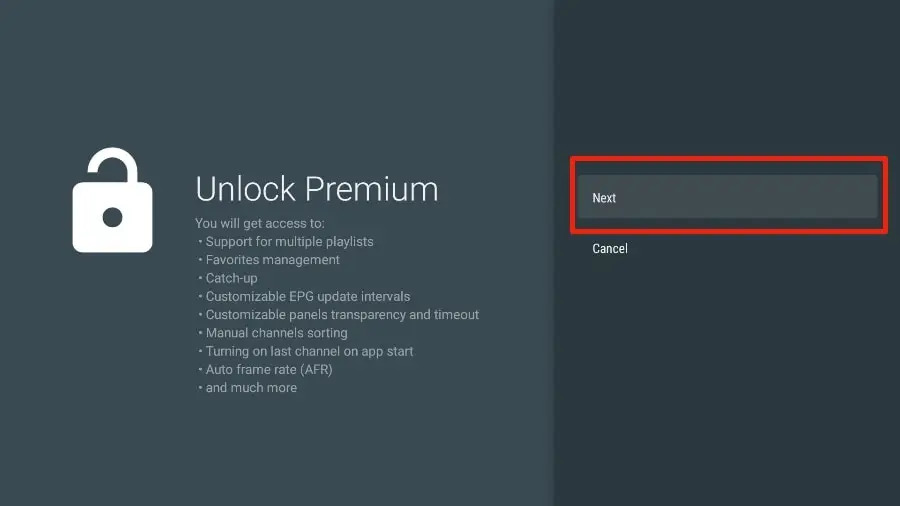
-
- Entrez l’email et le mot de passe associés à votre compte TiviMate Companion.
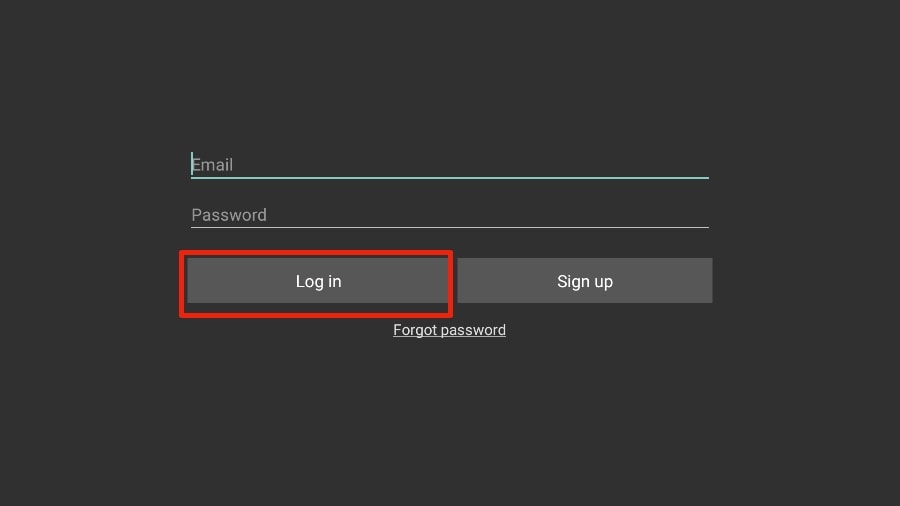
- Entrez l’email et le mot de passe associés à votre compte TiviMate Companion.
-
-
- Si nécessaire, utilisez l’option Mot de passe oublié.
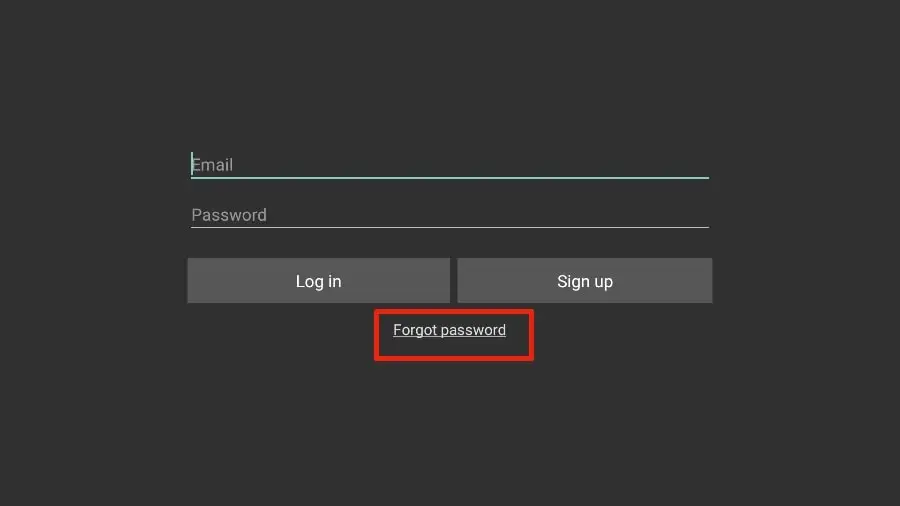
-
Votre abonnement Premium est maintenant activé, profitez-en pleinement !
Caractéristiques et avantages de TiviMate
TiviMate propose un lecteur vidéo intégré, la gestion de plusieurs services IPTV et la possibilité d’ajouter des chaînes en favoris. La version premium améliore considérablement l’expérience utilisateur.
Commandez maintenant : Abonnement IPTV
À lire également :
- Guide complet sur la HD TV et l’IPTV au Québec
- Histoire de l’IPTV
- Installer IPTV sur votre Formuler Z11
- IPTV QuebecHD : Le meilleur service IPTV en 2024
- IPTV Smarters Pro : Une expérience unique
- Découvrez IPTV Quebec
- Tout savoir sur l’IPTV au Québec
- IPTV Edge ou IPTV Caribou ? Comparatif
- Guide EPG pour IPTV Smarters
- MAG ou M3U ? Le bon choix IPTV
